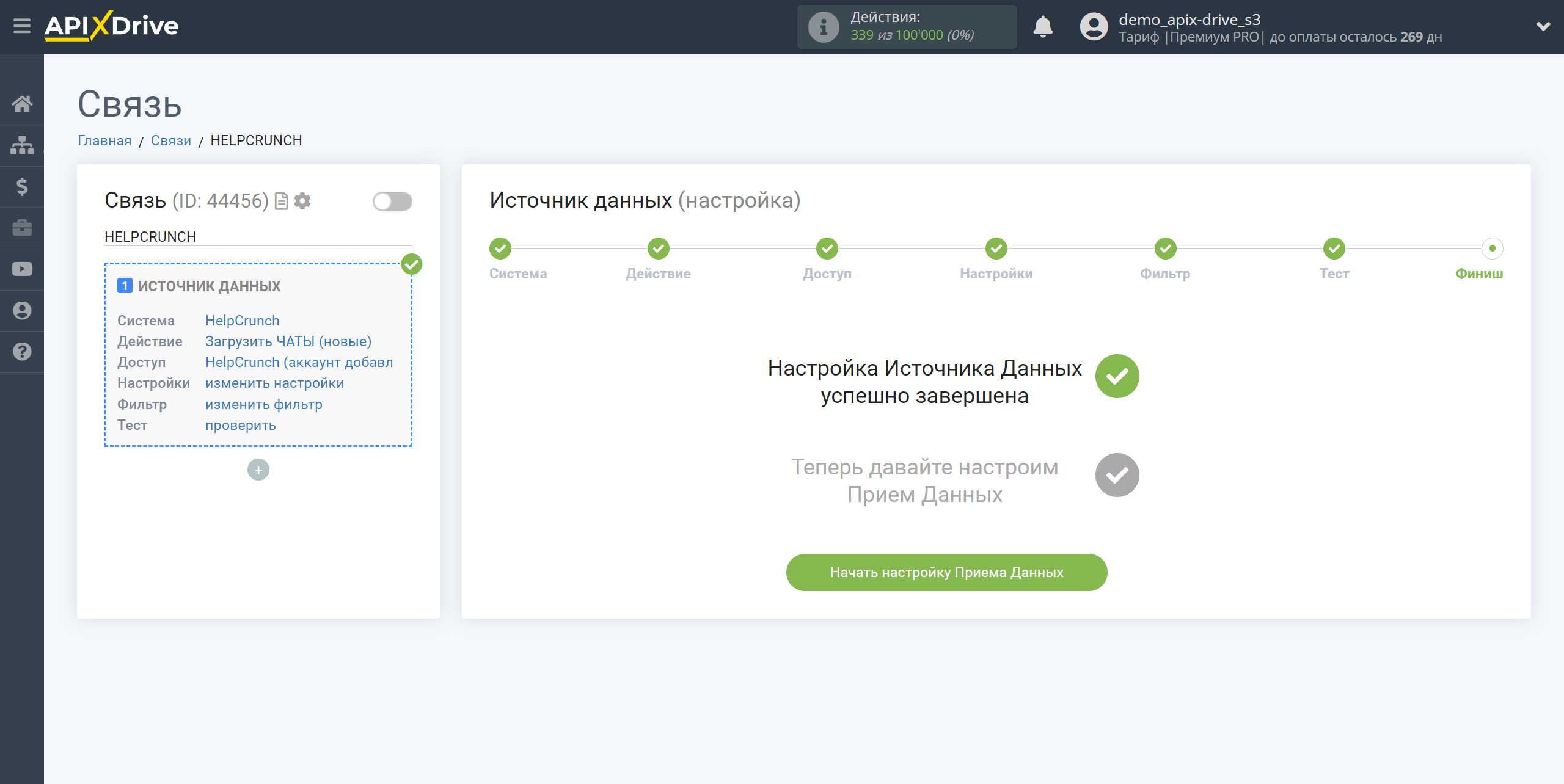Настройка HelpCrunch
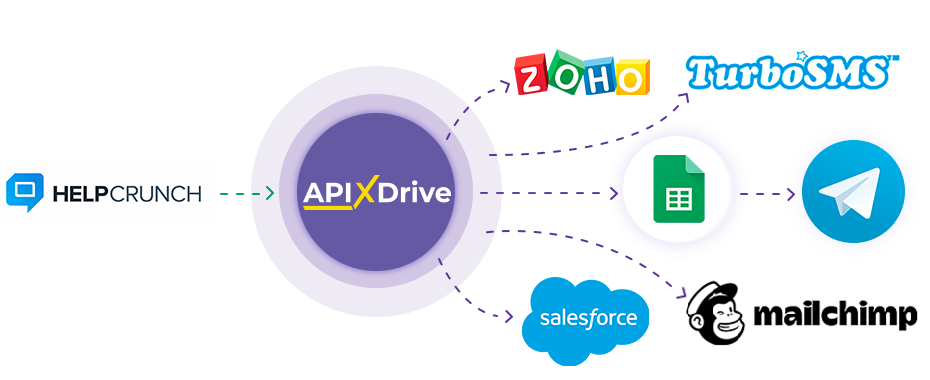
Интеграция позволит вам загружать данные по новым чатам, новым контактам и новым сообщениям из HelpCrunch, передавая их в другие системы. Например, вы можете передавать новые контакты в CRM или Google Sheets или отправлять их в виде уведомлений в группу Telegram. Еще вы можете отправлять данные в сервис SMS или Email-рассылок. Так вы сможете автоматизировать процесс взаимодействия с чат-ботом в связке с сервисами, которые используете и хранить всю информацию в одном, удобном для вас, месте.
Давайте пройдем весь этап настройки HelpCrunch вместе!
Навигация:
1. Какие данные можно получать из HelpCrunch?
2. Как подключить аккаунт HelpCrunch к ApiX-Drive?
3. Настройка получения данных.
4. Пример данных по чату.
Для того, чтобы начать настройку новой связи кликните "Создать связь".
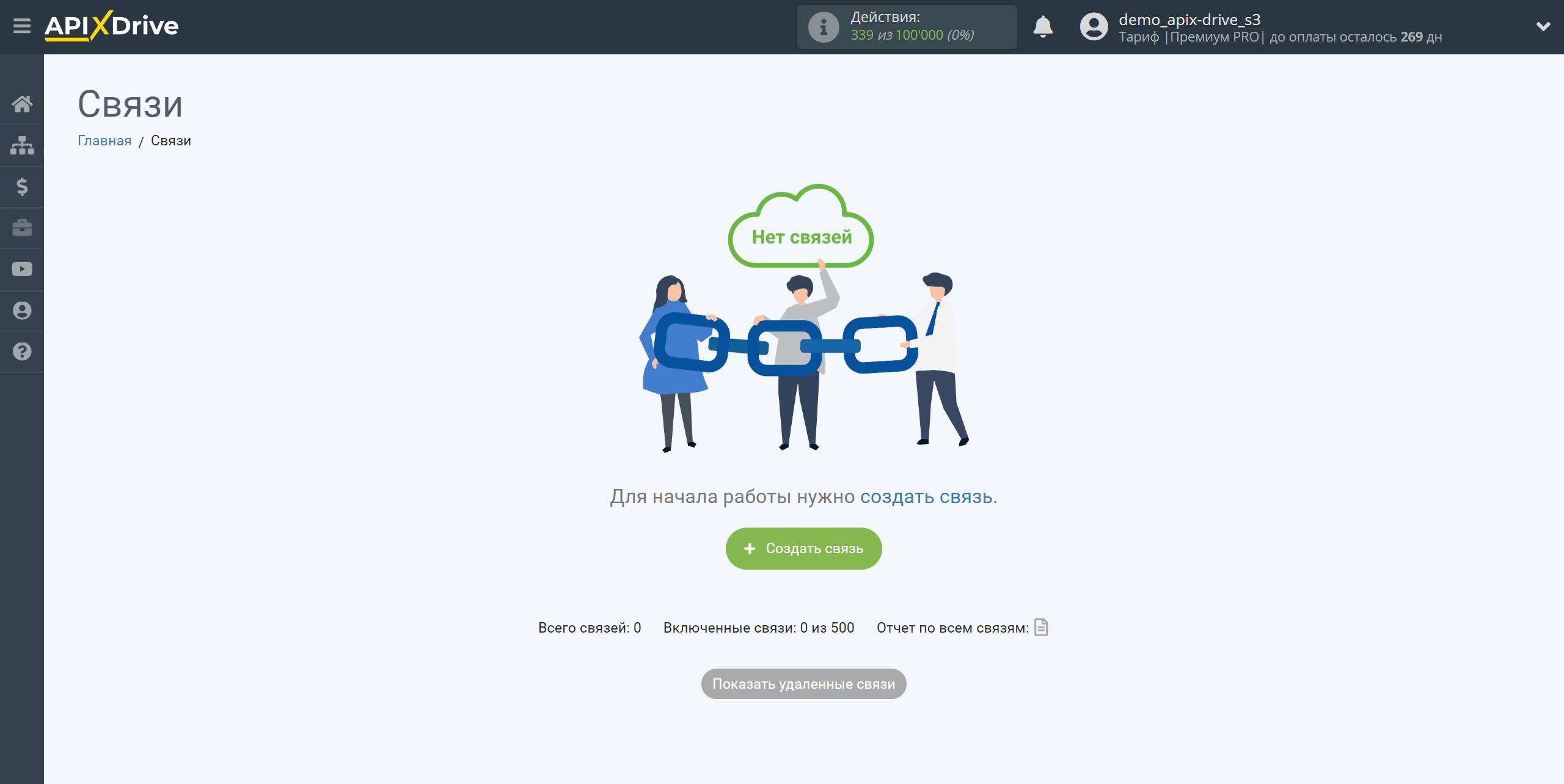
Выберите систему в качестве Источника данных. В данном случае, необходимо указать HelpCrunch.
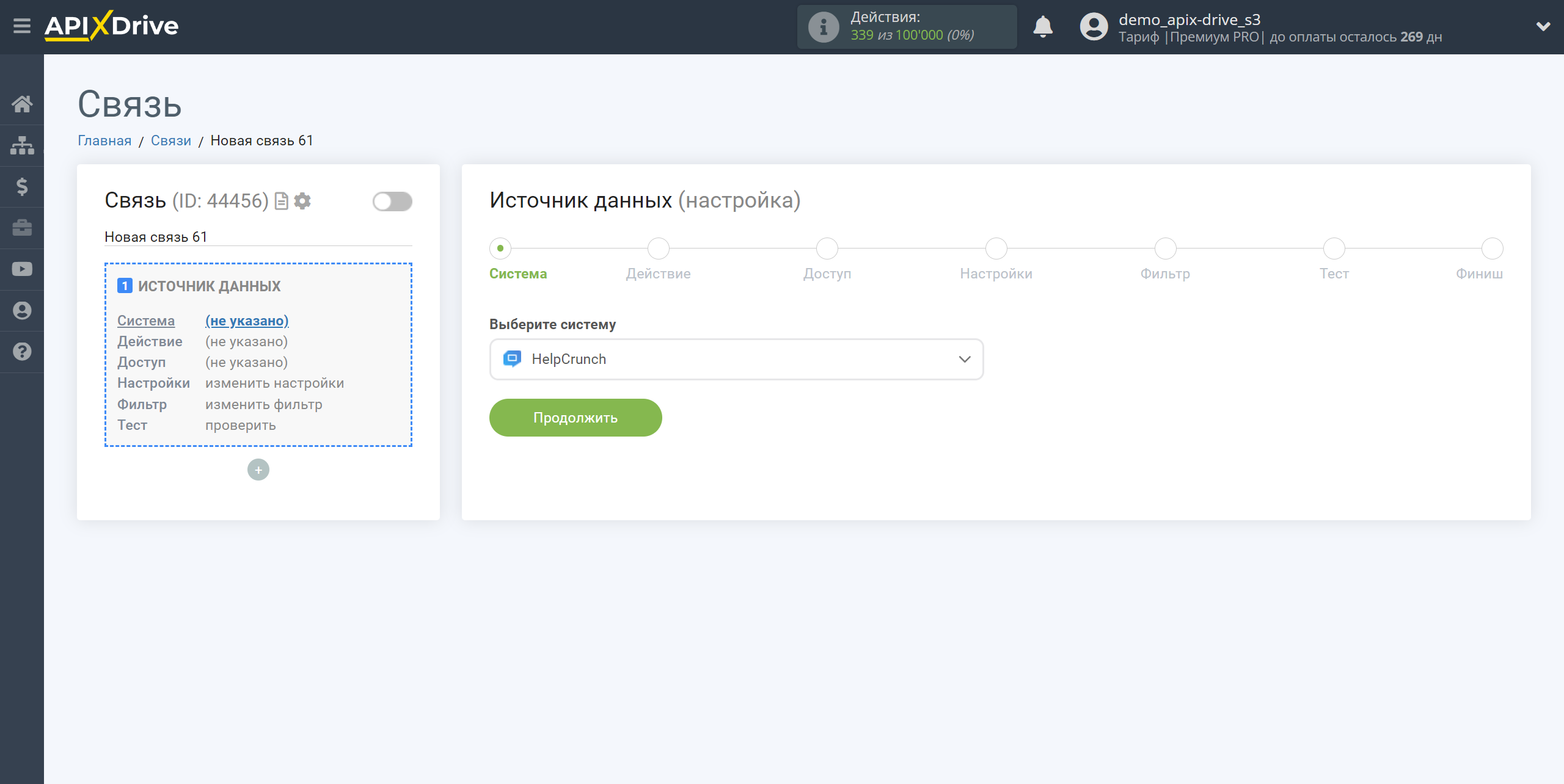
Далее, необходимо указать действие, например, "Загрузить ЧАТЫ (новые)".
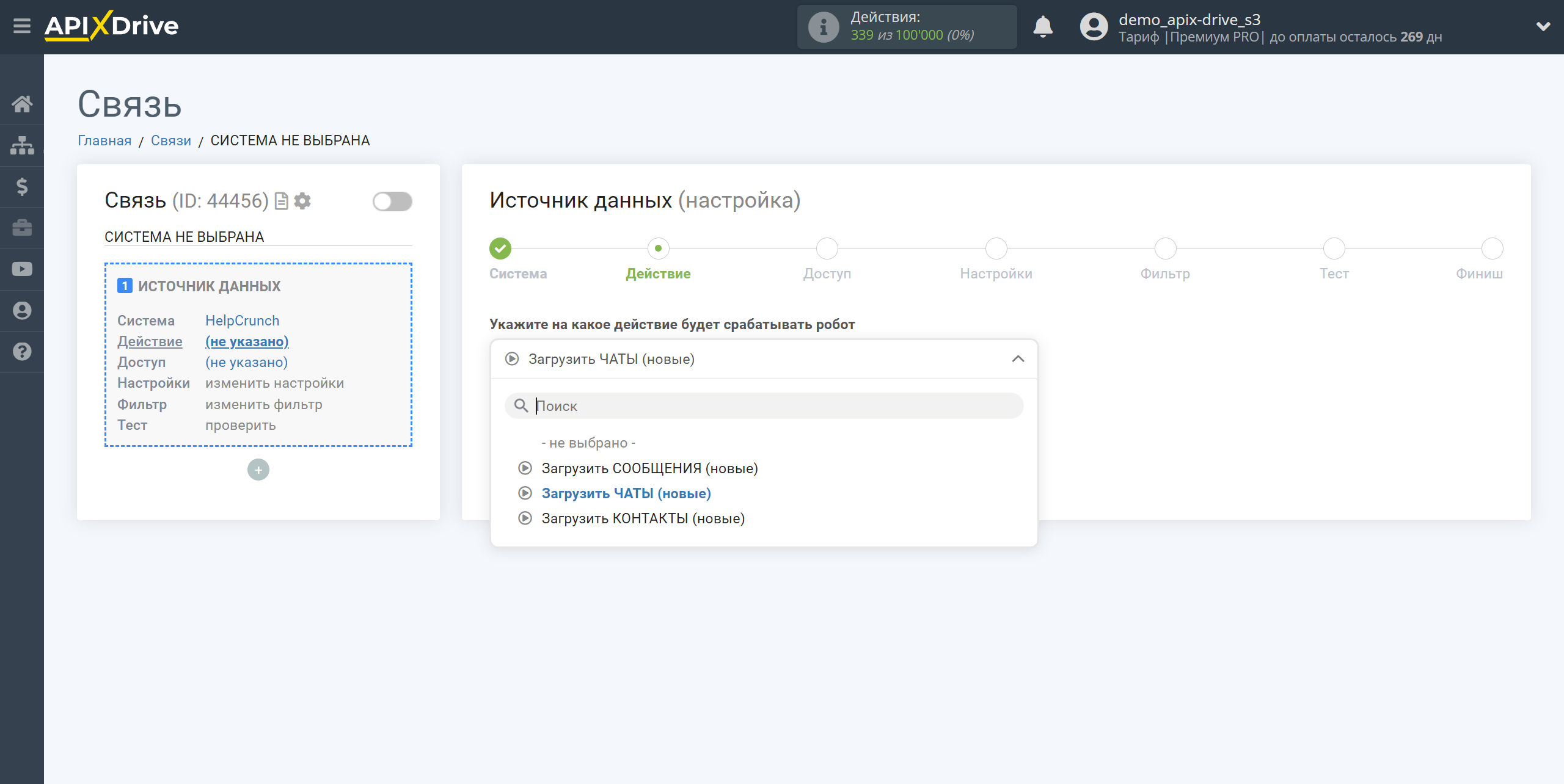
- Загрузить ЧАТЫ (новые) - из HelpCrunch будут загружаться все новые чаты, которые появятся после настройки связи и запуска последнего автообновления.
- Загрузить КОНТАКТЫ (новые) - из HelpCrunch будут загружаться все новые контакты, которые появятся после настройки связи и запуска последнего автообновления.
- Загрузить СООБЩЕНИЯ (новые) - из HelpCrunch будут загружаться все новые сообщения, которые появятся после настройки связи и запуска последнего автообновления.
Следующий шаг - выбор аккаунта HelpCrunch, из которого будет происходить выгрузка данных.
Если нет подключенных логинов к системе кликните "Подключить аккаунт".
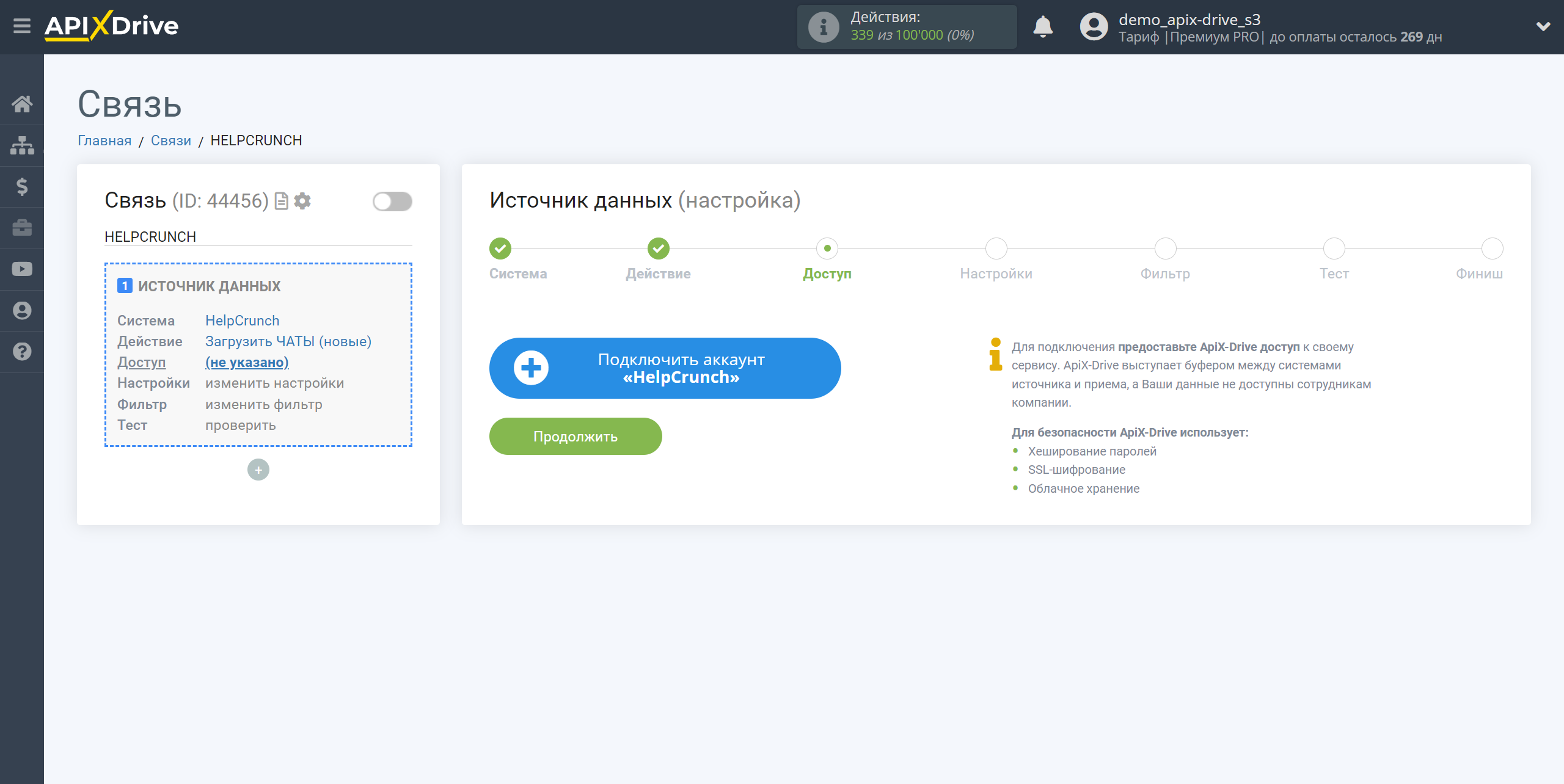
Заполните поля соответствующими значениями, где:
Ключ API - это ключ для подключения к личному кабинету HelpCrunch. API ключ находится в разделе "Settings - Developers - Public API".
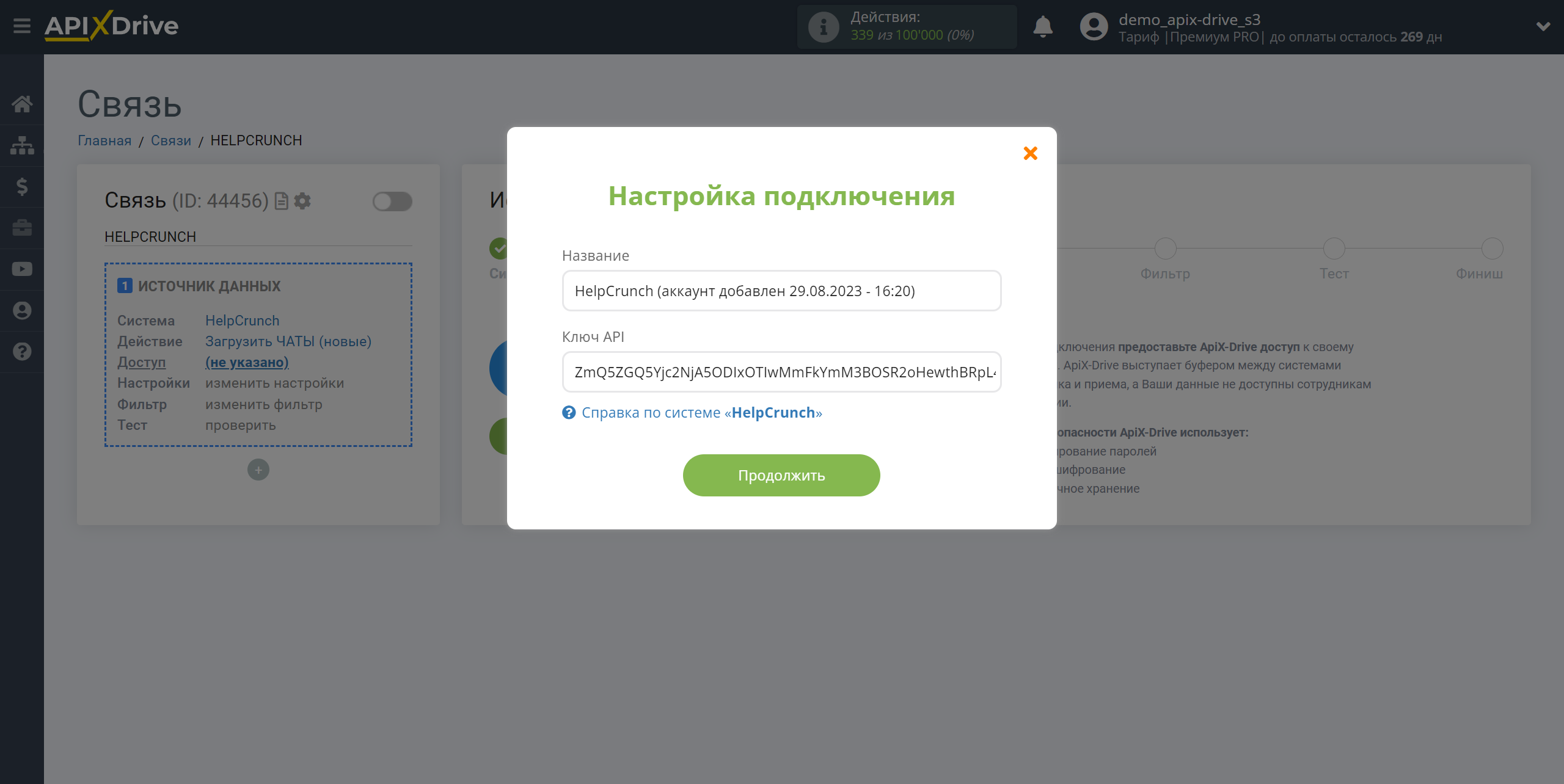
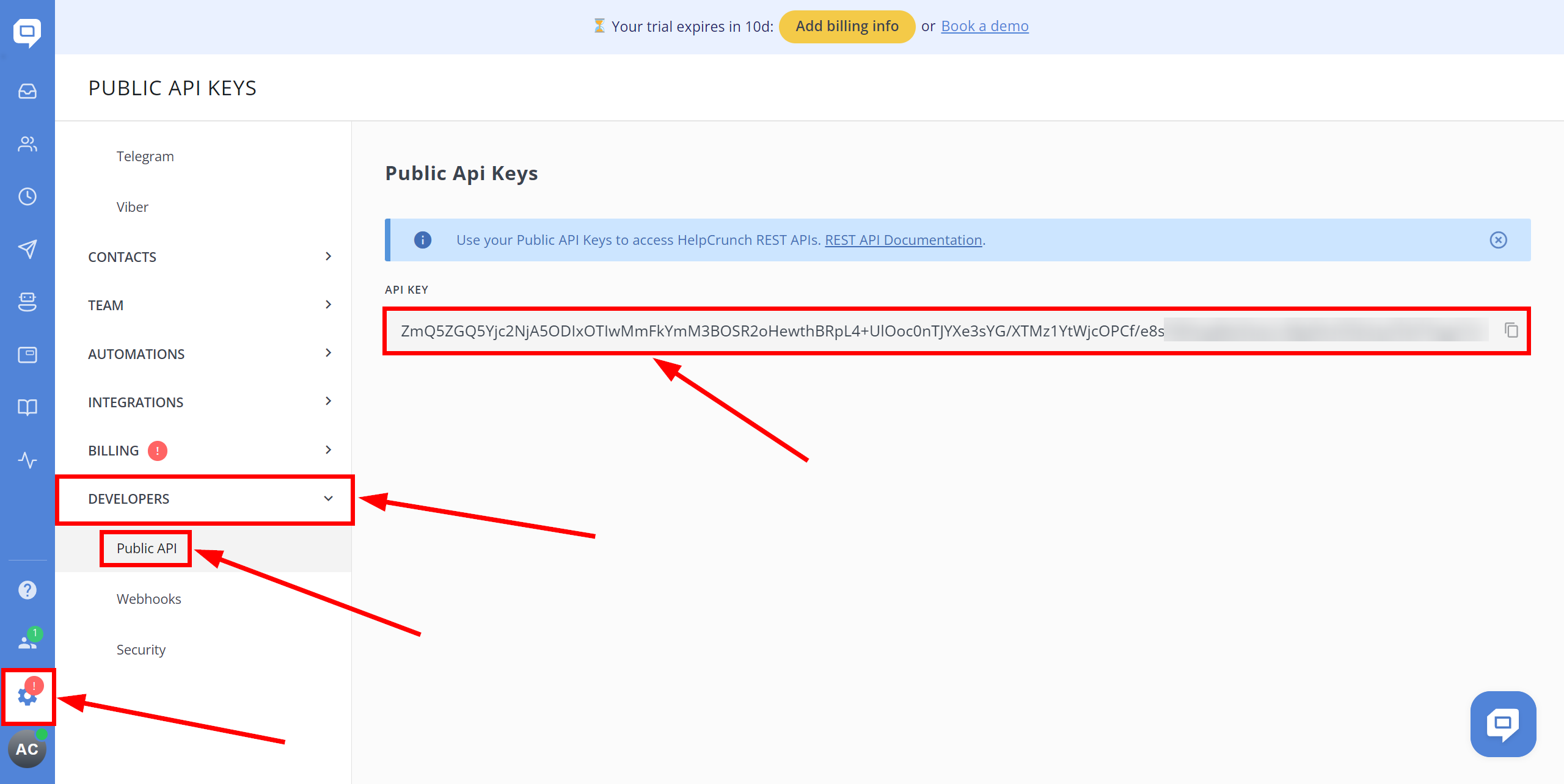
Выберите в списке аккаунт HelpCrunch, если он не выбран автоматически.
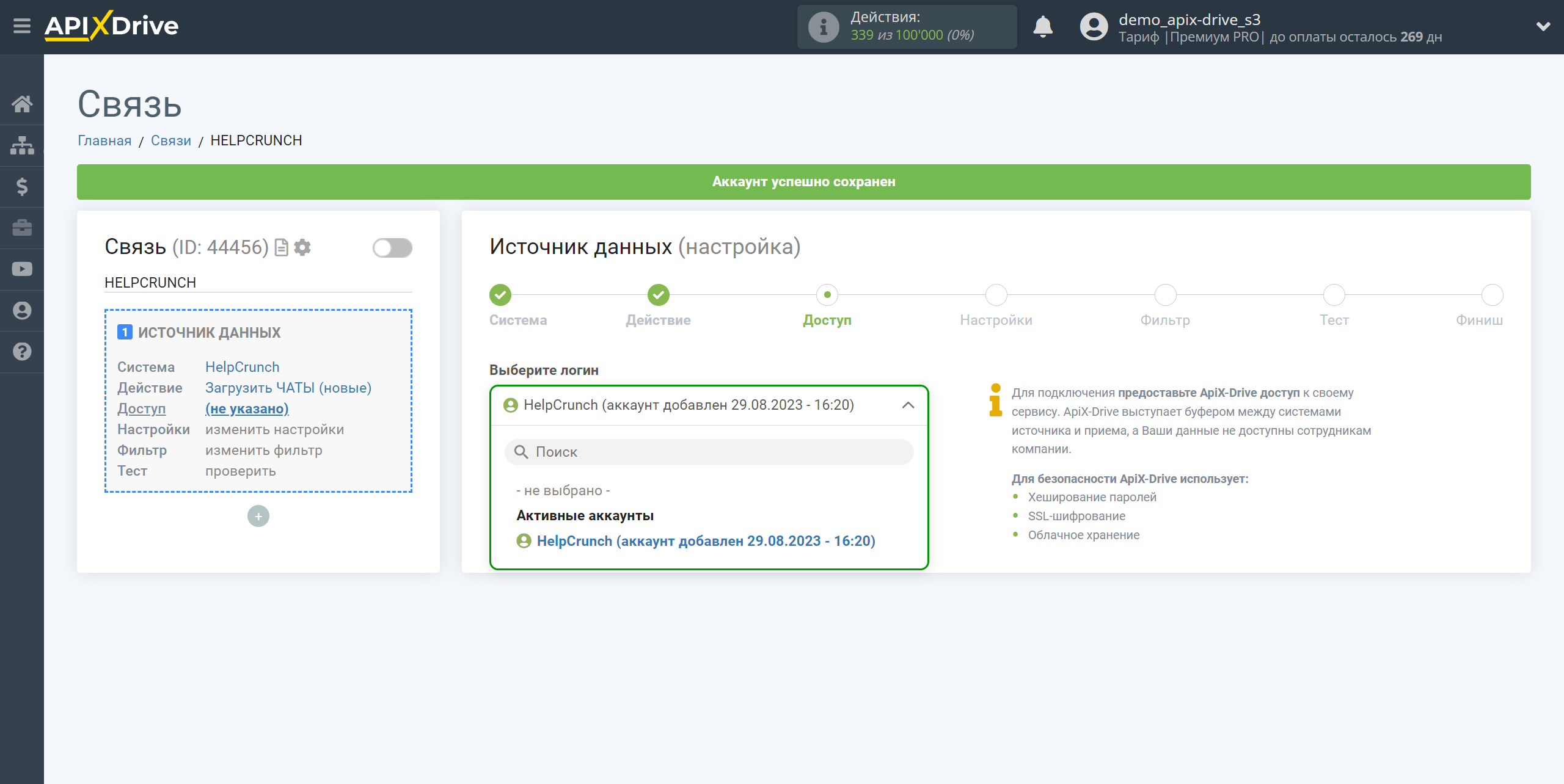
Для данной системы дополнительные настройки не предусмотрены, поэтому просто кликаем "Продолжить".
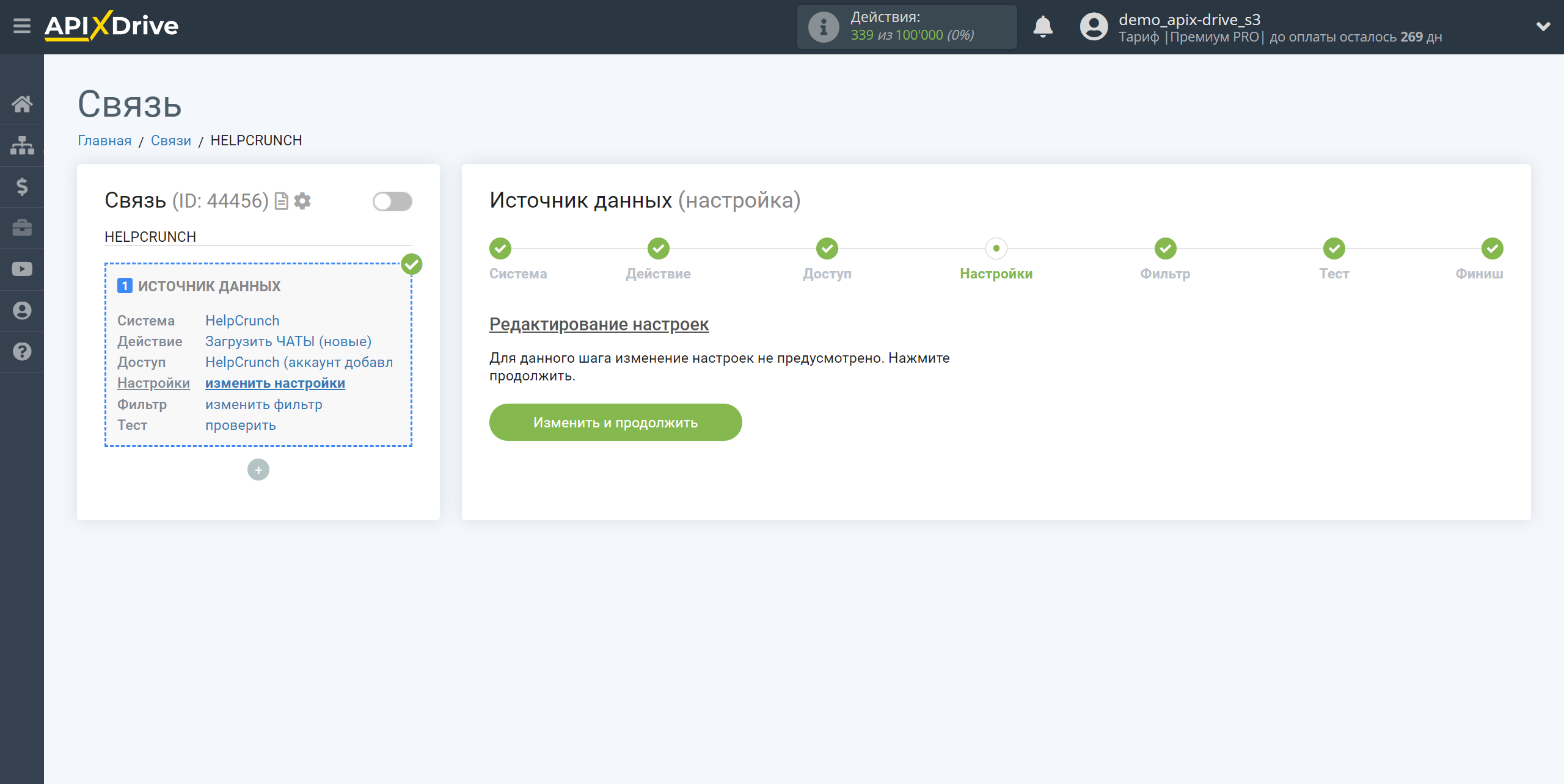
Обратите внимание! Появилась новая функция "Фильтрация данных".
Если необходимо, Вы можете настроить Фильтр данных, либо кликнуть "Продолжить", чтобы пропустить этот шаг.
Для того, чтобы узнать как настраивается Фильтр данных перейдите по ссылке: https://apix-drive.com/ru/help/filtr-dannyh
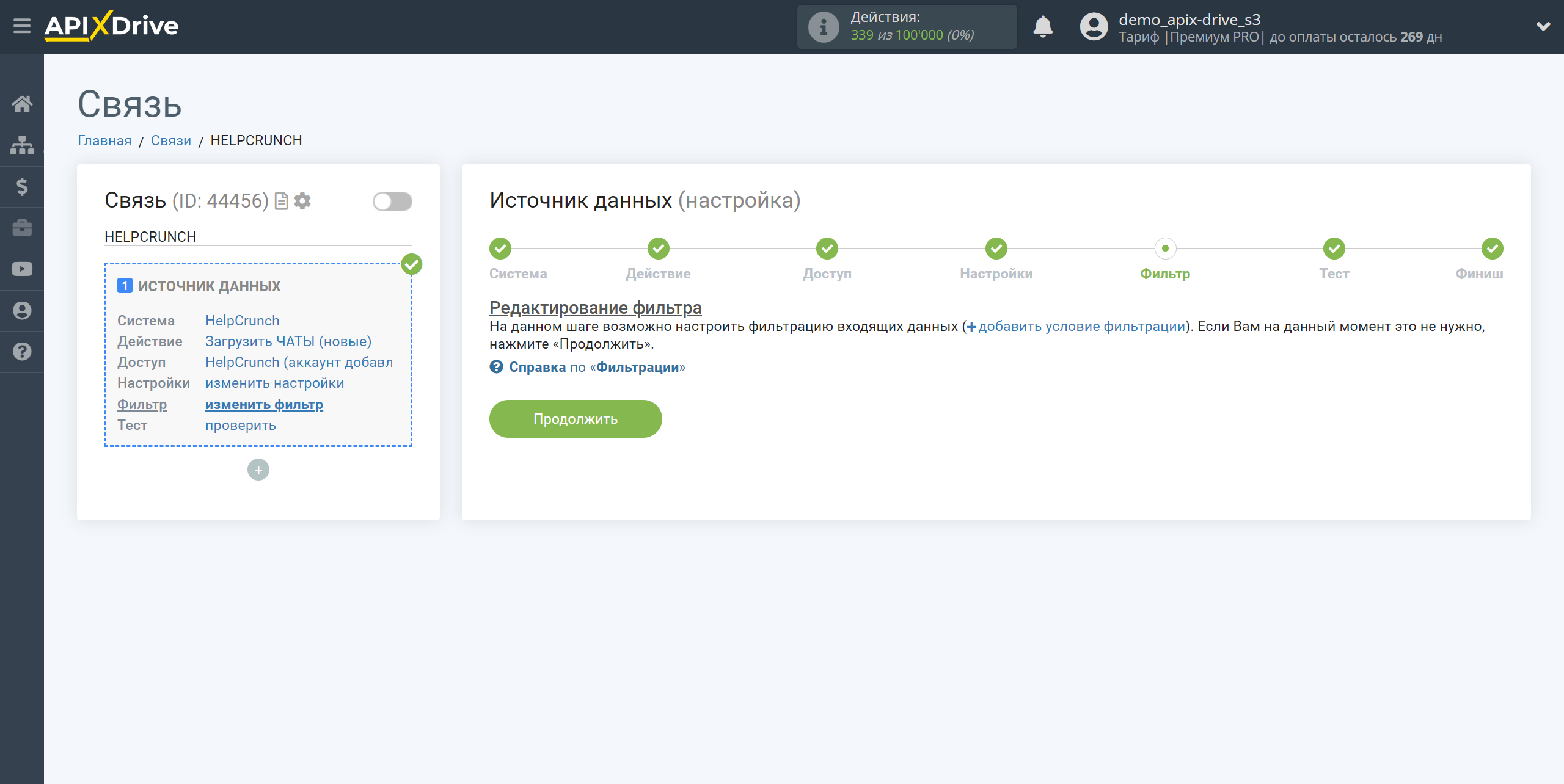
Теперь Вы можете увидеть тестовые данные.
Если Вы хотите обновить тестовые данные - кликните "Загрузить тестовые данные из HelpCrunch".
Если Вы хотите изменить настройки - кликните "Редактировать" и Вы вернетесь на шаг назад.
Если Вас все устраивает - кликните "Далее".
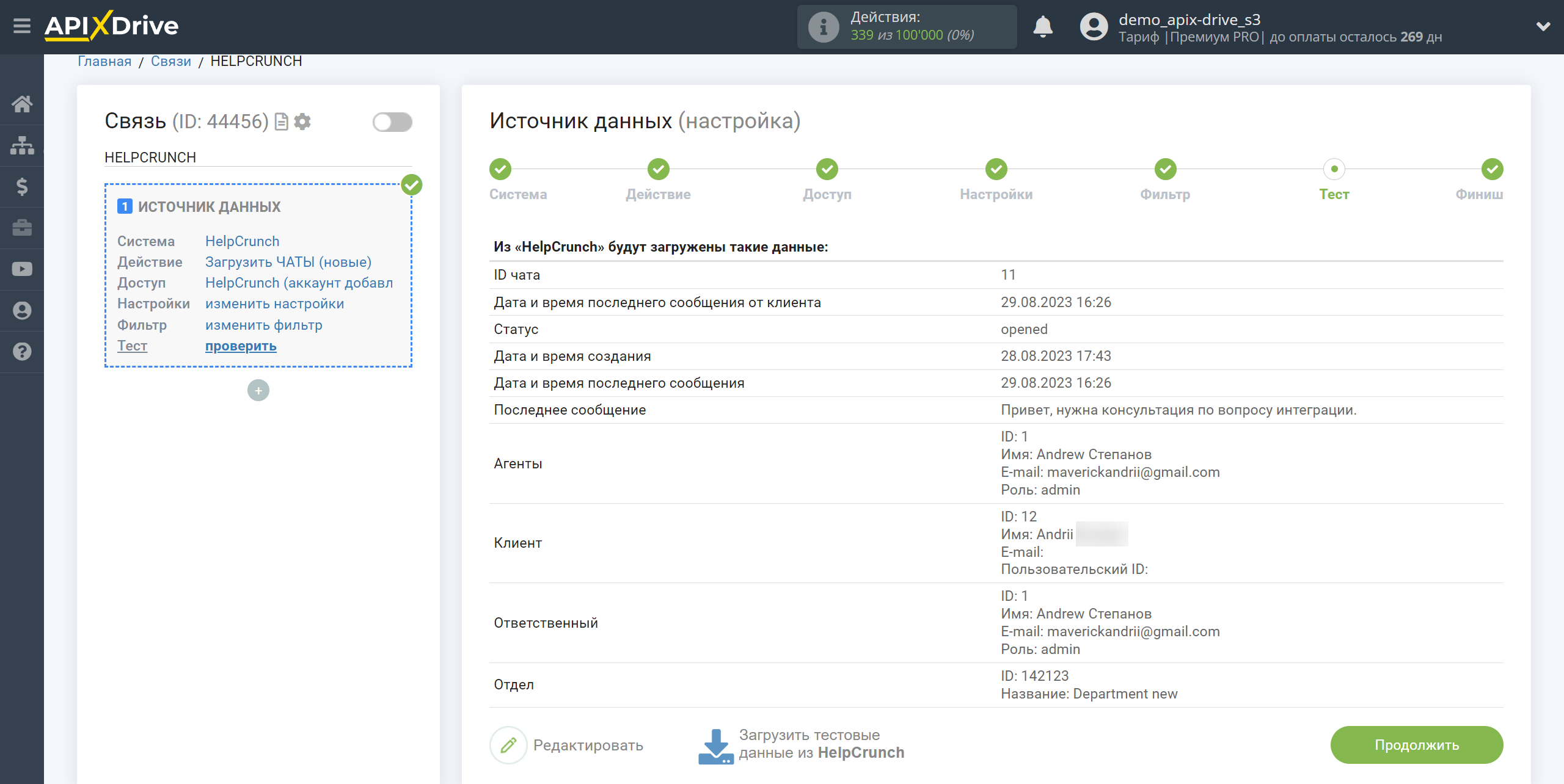
На этом вся настройка источника данных завершена! Видите как все просто!?
Теперь можете приступить к настройке системы приема данных.
Для этого проведите настройку самостоятельно или перейдите в раздел справки "Настройка сервисов", найдите необходимый Вам сервис в качестве приема данных и следуйте рекомендациям по настройке.
Удачи!